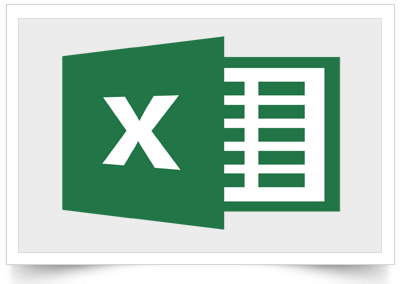Hướng dẫn chèn comment facebook vào blogspot quyền admin 2016

Nhatthienkt.net - Thủ thuật Blogger- Blogspot tuần này hướng dẫn cách chèn Commnet (khung bình luận) của Facebook (fb) vào blogspot theo cách đơn giản nhất. Yêu cầu: - Nếu bạn có page facebook thì tốt. Trang facebook của mình: https://web.facebook.com/nhatthienktblog Bước 1: Tạo app và lấy ID cho trang 1.1. Đăng nhập vào Facebook và truy cập trang https://web.facebook.com/insights 1.2. Bấm vào Create APP 1.3. Chọn WWW 1.4. Nhập tên App và bấm Create New Facebook App ID 1.5. Tùy chọn như hình 1.6. Bạn sẽ nhận được đoạn mã < script > window . fbAsyncInit = function() { FB . init({ appId : ' 561754050673848 ' , xfbml : true, version : 'v2.8' }); }; (function(d, s, id ){ var js, fjs = d . getElementsByTagName(s)[ 0 ]; if (d . getElementById( id )) { return ;} js = d . createElement(s); js . id = id ; js . src = "//connect.facebook.net/en_US/sdk.js" ; fjs . parentNode . insertBefore...